| やりたいことがすぐに探せる! |
| 基 本 > コピーする > 設定を変えてコピーするには |
|
|
|
待ち受け画面の![]() を押して、画面に表示される【設定変更】から、コピーの設定が変更できます。ここで変更した内容はコピー後に元に戻りますが、お気に入りとして登録することもできます。
を押して、画面に表示される【設定変更】から、コピーの設定が変更できます。ここで変更した内容はコピー後に元に戻りますが、お気に入りとして登録することもできます。
⇒お気に入りを登録する
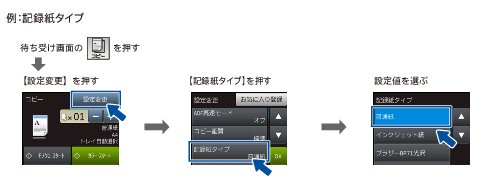
|
(1)ADF高速モード
|
|
|---|---|
| 複数ページのA4、B5原稿を複数部コピーする場合、ADF(自動原稿送り装置)に原稿を横向き(原稿の長辺をADF(自動原稿送り装置)に挿入)にセットすることで、高速にコピーをすることができます。
・
【オン】
ADF高速モードでコピーします。
・
【オフ】
通常のコピーを行う場合に選びます。 |
|
|
(2)コピー画質
|
|
| コピーの画質を設定します。
・
【標準】
通常のコピーを行う場合に選びます。
・
【高画質】
写真やイラストなどをよりきれいにコピーする場合に選びます。
※
1部コピーと複数部コピーでは、画質が異なることがあります。
|
|
|
(3)記録紙タイプ
|
|
| 使用する記録紙に合わせて、記録紙タイプを設定します。 【普通紙/インクジェット紙/ブラザーBP71光沢/その他光沢/OHPフィルム】
※
【記録紙トレイ選択】で【記録紙トレイ#2】が選択されている場合は【普通紙】に固定されるため設定できません。(MFC-J6770CDWのみ)
|
|
|
(4)記録紙サイズ
|
|
| 使用する記録紙に合わせて、記録紙サイズを設定します。 【A4/A3/B4/A5/B5/ハガキ/2L判/L判】 ※【記録紙トレイ選択】で【記録紙トレイ#2】が選択されている場合(MFC-J6770CDWのみ) 【A4/A3/B4】 |
|
|
(5)記録紙トレイ選択(MFC-J6770CDWのみ)
|
|
| コピー時に使用する記録紙をセットしたトレイを設定します。 【記録紙トレイ#1/記録紙トレイ#2/トレイ自動選択】 |
|
|
(6)拡大/縮小
|
|
|
倍率を変更してコピーします。 【等倍100%】 【拡大】
・
【240% L判 ⇒A4】
・
【204% ハガキ ⇒A4】
・
【141% B5⇒B4、A4⇒A3】
・
【123% A4⇒B4】
・
【115% B4⇒A3、B5⇒A4】
・
【113% L判 ⇒ ハガキ】*1
【縮小】
・
【86% A3⇒B4、A4⇒B5】
・
【81% B4⇒A4、B5⇒A5】
・
【69% A3⇒A4、B4⇒B5、A4⇒A5】
・
【46% A4⇒ ハガキ】
・
【40% A4⇒L判】
【用紙に合わせる】*2 【カスタム(25-400%)】*3 |
拡大/縮小とレイアウトコピーは同時に設定できません。 *1 L判タテ向きの写真(127mm×89mm)をハガキにフィットさせます。 *2 選択した用紙のサイズに合わせて自動的に倍率が設定されます。【用紙に合わせる】は次のような制約があります。
・
原稿を読み取るときに3°以上傾いている場合、サイズを検知できず、適切にコピーできない場合があります。
・
ADF高速モード、ソートコピー、レイアウトコピー、両面コピー、裏写り除去コピー、ブックコピー、透かしコピー、地色除去コピーと同時に設定できません。
*3 画面に表示されているテンキーや操作パネル上のダイヤルボタンで倍率を入力し、【OK】を押します。 |
|
(7)コピー濃度
|
|
| コピーの濃度を調整します。5段階の調整ができます。 |
|
|
(8)スタック/ソート
|
|
| 複数部コピーをするとき、一部ごと(ソートコピー)、ページごと(スタックコピー)にまとめてコピーできます。 |
|
|
(9)レイアウト コピー
|
|
| 2枚または4枚の原稿を1枚の記録紙に割り付けてコピーしたり、原稿をポスターサイズに拡大してコピーしたりできます。 |
|
|
(10)レイアウト選択
|
|
| 「(9)レイアウトコピー」で以下の設定を選んだ場合に、レイアウトタイプを設定します。
・
記録紙サイズがA3またはB4のとき、2in1コピーを選択
・
記録紙サイズがA3のとき、ポスター(2x2)コピーを選択
|
|
|
(11)傾き補正
|
|
| 原稿台ガラスに原稿をセットしてコピーするときに、原稿の傾きを自動的に補正します。 |
|
|
(12)両面コピー
|
|
| 原稿の片面を1枚ずつ読み取り、両面1枚にコピーできます。とじ辺と原稿の向きの設定により、うら面のコピー方向が選べます。 |
|
|
(13)便利なコピー設定
|
|
| その他のいろいろなコピーができます。
・
【インク節約モード】
文字や画像などの内側を薄く印刷して、インクの消費量を抑えます。
・
【裏写り除去コピー】
コピー時の裏写りを軽減します。
・
【ブックコピー】
原稿台ガラスに本のように中央でとじられた原稿を開いてコピーするときに、とじ部分の陰やセット時の原稿の傾きを自動で補正します。
・
【透かしコピー】
コピー画像に5種類のテキストの中から1つを選んで、好みの位置、サイズ、角度、濃度、色で重ねることができます。
・
【地色除去コピー】
原稿の下地(背景)の色を除いてコピーします。 |
|
|
(14)設定を保持する
|
|
| 設定を変更したあとで、【設定を保持する】を選びます。【設定を保持しますか?/はい/いいえ】と表示されるので、【はい】を押すと、現在の設定が初期値として登録されます。 |
|
|
(15)設定をリセットする
|
|
| 設定をお買い上げ時の状態に戻します。 |
|
|
(16)お気に入り登録
|
|
| 設定変更をしたあとで、【お気に入り登録】を押すと、現在の設定がお気に入りとして登録できます。 |
|
L判の写真を、写真用光沢はがきにコピーする手順を例にして説明します。
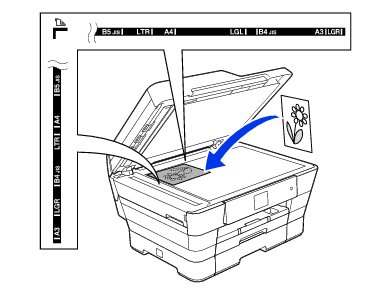
|
|
|